Spacedesk X10是一款专业的电脑分屏软件。最好用的分屏软件Spacedesk X10。一种支持将所有数据信息显示在Android手机屏幕上的软件。短点是一个分屏工具,可以将手机屏幕上显示的图片与计算机屏幕同步。参数是将Windows桌面的副本复制到手机上,支持用鼠标和键盘编辑手机屏幕上的窗口,也可以通过触摸屏功能直接在手机上操作;用户应注意,使用此工具至少需要两台计算机才能操作Spacedesk。这些机器必须通过支持TCP / IP网络协议的局域网连接。两台机器都运行不同的Spacedesk软件。功能强大且实用,需要它的用户可以下载体验。
官方教程:
1.主机是Windows PC,笔记本电脑或Surface Pro平板电脑。它运行spacedesk DRIVER软件。它包括网络显示服务器软件和显示设备驱动程序。这允许Windows桌面通过网络扩展或复制到另一台计算机的屏幕上。
2.辅助计算机将spacedesk VIEWER程序作为辅助显示器运行。可以是以下一项(或多项):
Android平板电脑或手机(Android VIEWER)
Windows PC,笔记本电脑或Surface Pro平板电脑(Windows桌面应用程序)
Apple Mac,iPad或iPhone(iOS VIEWER)
Linux PC和其他各种机器(HTML5 VIEWER)
网络两台机器之间的网络连接可以通过电缆或无线方式进行。如果可用,则首选电缆。电缆通常比无线连接性能更好。可以是以下一项(或多项):
以太网电缆连接到集线器
的两台机器之间的交叉以太网电缆
在两台机器之间将USB转以太网电缆
电话线(通过USB网络共享)
系统要求
Windows主计算机(网络显示服务器)
Spacedesk服务器运行Windows服务和WDDM显示驱动程序,该窗口对Windows可见,就像主视频卡(Windows 7和8.1)或其自己的独立虚拟图形适配器(Wi
ndows 10)。这些其他虚拟显示可以镜像主屏幕或扩展Windows桌面。 spacedesk DRIVER软件正在捕获其屏幕内容,将其压缩并通过LAN(局域网)传输到spacedesk VIEWER。
Windows 10(仅限1607以上版本)/8.1/7
图形适配器Nvidia / AMD / Intel / Basic Display
WDDM 2.6 / 2.5 / 2.4 / 2.3 / 2.2 / 2.1 / 2.0 / 1.3 / 1.2 / 1.1
DirectX 12/11/10/9
辅助计算机或设备(网络显示客户端)
平板电脑和手机上的Android Android VIEWER。
Android(> 4.1版本)
iPhone,iPad和iPod touch上的iOS iOS VIEWER
iOS(>版本9.3)
Windows PC,笔记本电脑和Surface上的Windows VIEWER。
Windows 10 / 8.1 / 7
DirectX 10
DirectX WARP(最低800 MHz CPU /最低512MB RAM)
任何运行带有HTML5 Web浏览器的操作系统的设备上的HTML5 VIEWER
Chrome(> 16),Safari(> 5.1)Internet Explorer(> 10),Opera(> 27),例如:
Windows Phone(Windows Phone 10 / 8.1)
Windows Surface,平板电脑,笔记本电脑和PC(Windows 10、8.1、8、7,Vista,XP)
Mac(OSX)
Linux PC和笔记本电脑
设置主机
安装在安装新版本的Spacedesk之前,请先卸载所有以前的版本。可以在Windows控制面板→程序和功能中完成。
运行spacedesk驱动程序安装程序
对于Windows 10:
对于32位平台
用于64位平台的Spacedesk_driver_Win_10_32_v0925_BETA.msi spacedesk_driver_Win_10_64_v0925_BETA.msi
对于Windows 7 / 8.1:
对于32位平台
用于64位平台的Spacedesk_driver_Win_7_32_v0920_BETA.msi spacedesk_driver_Win_7_64_v0920_BETA.msi
确保在继续操作之前检查防火墙配置,否则如果没有客户端,将无法发现主机或将其连接到主机。
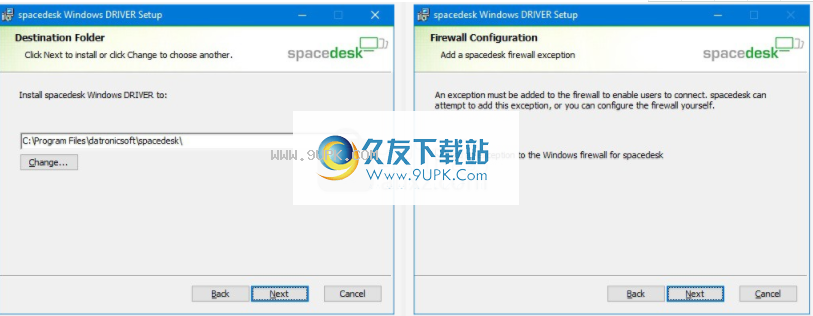
仅在Windows 7和Windows 8.1上,将显示以下对话框,并且需要进行确认。安装完成后,还需要重新启动这些操作系统。
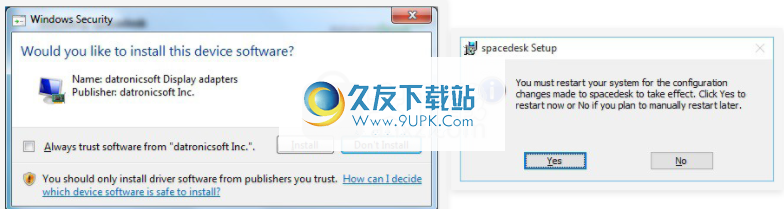
验证安装是否成功。
首先,确保正确安装了spacedesk驱动程序,并且可以在“程序和功能”下看到它。
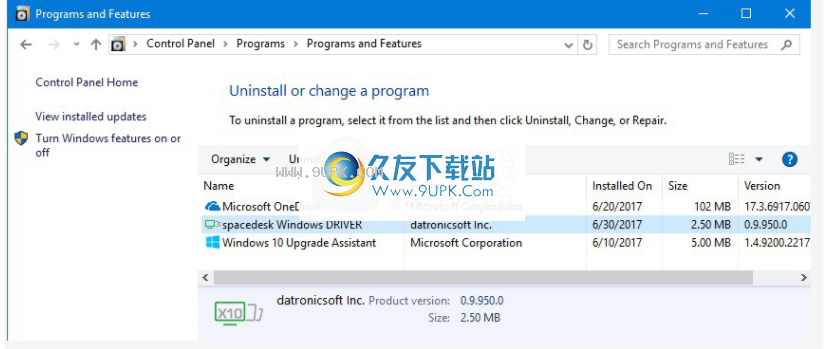
检查spacedesk系统任务栏图标(在屏幕右下方)在通知区域中是否可见,然后单击该图标以将其状态显示为“开”,以及spacedeskService是否正在运行。
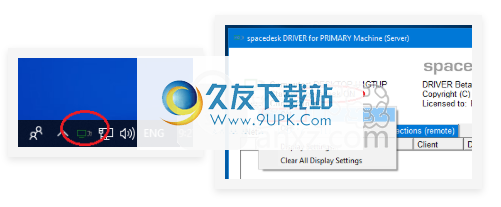
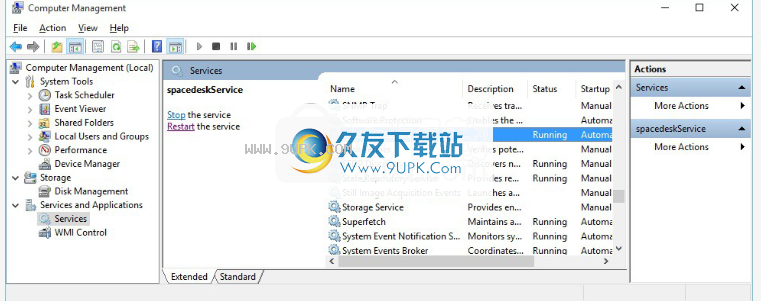
检查Windows防火墙设置是否允许专用或公用网络上的spacedeskService.exe。打开控制面板→Windows防火墙→允许应用程序通过Windows防火墙,允许另一个应用程序,然后浏览位于“ C:\ Windows \ System32”文件夹中的spacedeskService.exe。
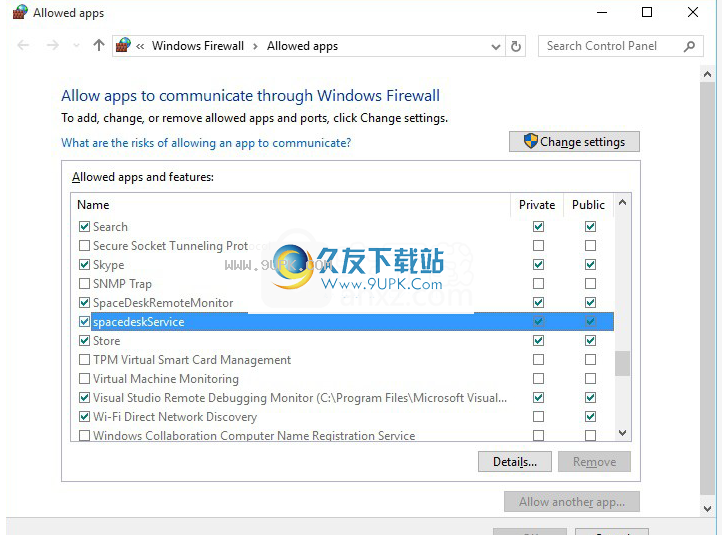
验证是否安装了最新版本。
通过单击spacedesk系统任务栏图标(在屏幕右下方)以显示显示当前版本的spacedesk SERVER界面,检查spacedesk版本。
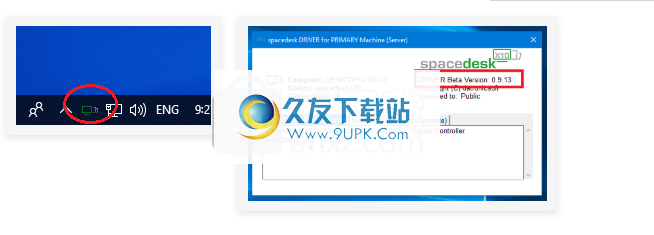
然后将该版本与网站的当前Spacedesk版本进行比较。
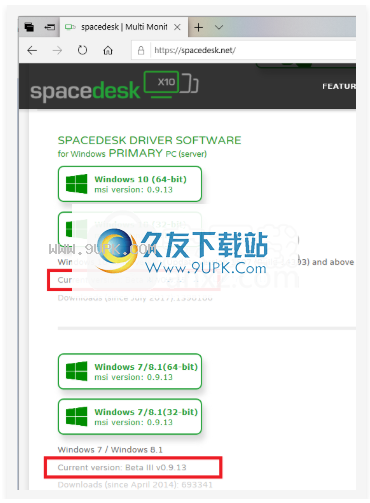
设置辅助机器
通过App Store在Android和iOS智能手机和平板电脑上安装
AndroidI从Google Play商店安装了Android VIEWER,从iTunes App Store安装了iOS VIEWER。
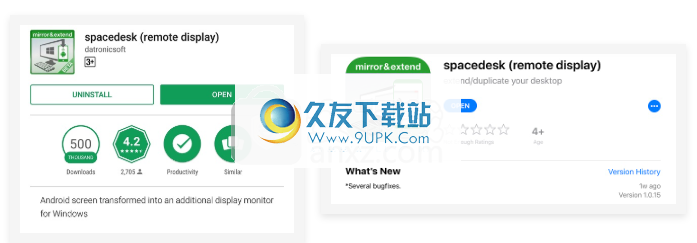
安装在Windows PC,笔记本电脑和Surface平板电脑上安装
Windows PC,便携式计算机或Surface平板电脑可用作辅助计算机。您需要从spacedesk网站下载spacedesk Windows VIEWER。需要如下所示进行安装。
运行spacedeskWindowsVIEWER安装程序安装程序spacedeskWindowsVIEWER_v0919_BETA.msi。成功安装Windows VIEWER应用程序后,将在桌面上创建一个快捷方式。
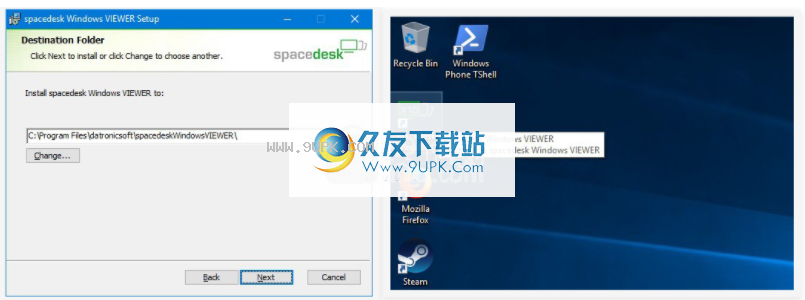
运行在HTML5 Web浏览器中的任何计算机上运行
对于spacedesk HTML5 VIEWER,不需要在辅助计算机上安装安装程序。 HTML5 VIEWER可以与标准的Web浏览器一起使用,而无需任何预先设置。可以直接从网站http://spacedesk.ph/html5viewer/打开。确保将您的网络浏览器(例如Safari,Google Chrome,Opera,Internet Explorer等)更新到最新版本。
重要的是要了解Spacedesk HTML5 VIEWER无法在Internet上运行。它不需要互联网连接。如上所述,它甚至不需要通过Internet打开。 HTML5页面可以保存在本地。
本地安装(可选):即使没有互联网连接,也可以保存网页以供脱机使用。请按照以下说明进行操作:
打开HTML5页面后,使用Ctrl-F5刷新(这将确保所有内容均已更新)。
对于谷歌浏览器,请使用菜单“更多工具”,然后选择“创建快捷方式...”。
对于Microsoft Internet Explorer浏览器,使用菜单“工具”,然后选择“将网站添加到应用程序”
软件功能:
初级和次级机器
至少需要两台机器:PRIMARY机器和SECONDARY机器
所有机器必须连接到LAN(局域网)。
需要支持网络协议的TCP / IP。可以通过USB电缆(例如网络共享),LAN电缆或无线连接。
主机(Windows PC,笔记本电脑和平板电脑):spacedesk DRIVER
主机运行Windows服务和WDDM驱动程序。这显示为Windows 10的附加图形适配器和Windows 7和8.1上的现有图形适配器的附加监视器连接。此附加的虚拟图形适配器或显示连接器可以镜像任何其他Windows显示或扩展Windows桌面。主机上的Spacedesk软件正在捕获屏幕内容,将其压缩并通过LAN(局域网)传输到Spacedesk辅助计算机。
Windows 10(WDDM IddCx间接显示驱动程序)
Windows 8.1 / 7(WDDM筛选器挂钩显示驱动程序)
二手机器(PC,笔记本电脑,平板电脑,智能手机和设备)
Windows 7 / 8.1 / 10
Android(> 4.1版本)
iOS(>版本9.3)
任何其他:HTML5 Web浏览器(Chrome(> 16),Safari(> 5.1)Internet Explorer(> 10),Opera(> 27))
局域网(局域网)
TCP / IP v4
TCP /IP v6(仅限未来版本)
没有加密用于在客户端和服务器之间传输数据。因此,所有传输的信息可能可供网络上的每个人使用。
安装步骤:
1.有需要的用户可以单击本网站上提供的下载路径下载相应的程序安装包
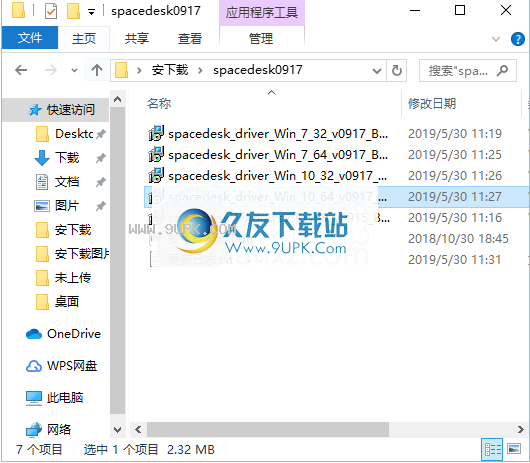
2.通过解压缩功能打开压缩包,找到主程序,双击要安装的主程序,然后单击下一步按钮。

3.您需要完全同意上述协议的所有条款,才能继续安装该应用程序。如果没有异议,请点击同意按钮

4.用户可以根据需要单击浏览按钮更改应用程序的安装路径。
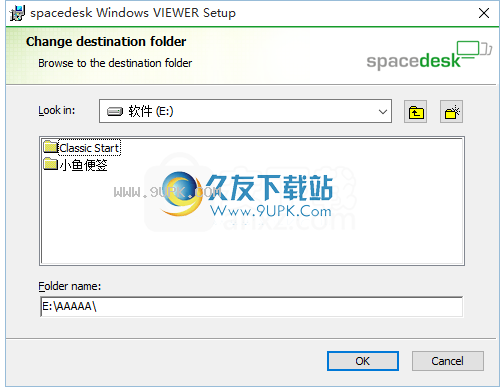
5.现在准备安装主程序,单击“安装”按钮开始安装,或单击“后退”按钮重新输入安装信息。
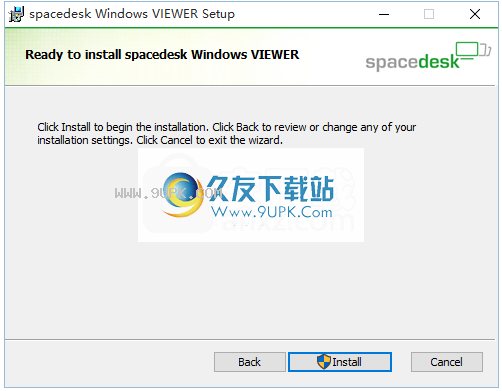
6,等待应用程序安装进度栏加载,需要等待一段时间
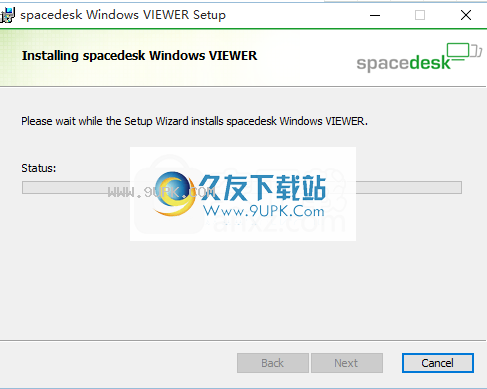
7.根据提示单击“安装”,弹出程序安装完成界面,单击“完成”按钮
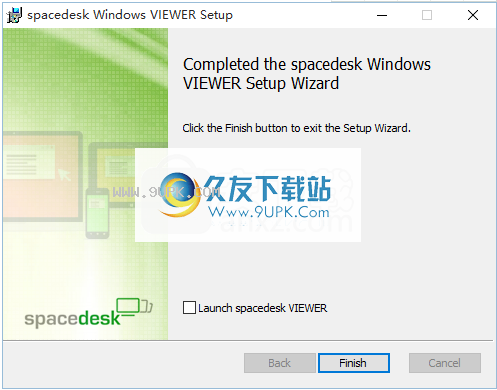
软件功能:
支持Windows的桌面扩展,包括x10-sin
可以快速完成Windows桌面副本,支持镜像/克隆
快速支持Windows VIEWER,包括对KVM,鼠标和键盘的远程支持
Android VIEWER快速支持远程触摸屏鼠标远程转换






 暴风玩游戏 8.1最新免费版
暴风玩游戏 8.1最新免费版 游窝游戏盒绿色版 2016.1.3官方最新版
游窝游戏盒绿色版 2016.1.3官方最新版 游侠云盒 1.1.2.87最新免费版
游侠云盒 1.1.2.87最新免费版 当游游戏盒子 1.1.0.452官方最新版
当游游戏盒子 1.1.0.452官方最新版 乐乐游戏盒客户端 5.3最新免安装版
乐乐游戏盒客户端 5.3最新免安装版 悟空游戏宝盒 2.3.0.5最新免费版
悟空游戏宝盒 2.3.0.5最新免费版 酷熊游戏盒子 2.2.2官方免费版
酷熊游戏盒子 2.2.2官方免费版 4997游戏盒子 1.1官方最新版
4997游戏盒子 1.1官方最新版 好牛游戏盒子 1.1官方最新版
好牛游戏盒子 1.1官方最新版 tnt游戏盒子 1.1绿色最新版
tnt游戏盒子 1.1绿色最新版 lava游戏盒子 2.3官方最新版
lava游戏盒子 2.3官方最新版 卡酷游戏盒子 1.1绿色最新版
卡酷游戏盒子 1.1绿色最新版 Pinner是一款专业的快速启动软件。程序快速启动你可以来使用Pinner。通过该软件,用户可以将各种文件和程序添加到软件来管理,软件可以帮助用户快速打开并启动各种文件。
Pinner是一款专业的快速启动软件。程序快速启动你可以来使用Pinner。通过该软件,用户可以将各种文件和程序添加到软件来管理,软件可以帮助用户快速打开并启动各种文件。  护眼之星是一款非常好用的定时休息软件。对于一直看电脑的你一定要有保护自己的眼睛的软件护眼之星您可以让用户在使用计算机时增强其余休息,以防止用户从过度疲劳中的眼睛;知道这次长期使用计算机会会导致眼睛损坏。
护眼之星是一款非常好用的定时休息软件。对于一直看电脑的你一定要有保护自己的眼睛的软件护眼之星您可以让用户在使用计算机时增强其余休息,以防止用户从过度疲劳中的眼睛;知道这次长期使用计算机会会导致眼睛损坏。  Viewlens是一款非常好用的屏幕放大工具。电脑屏幕放大就来使用Viewlens。这个软件非常亮起,您可以直接打开它,也不会考虑内存;您可以通过缩放页面查看网页中的文本。
Viewlens是一款非常好用的屏幕放大工具。电脑屏幕放大就来使用Viewlens。这个软件非常亮起,您可以直接打开它,也不会考虑内存;您可以通过缩放页面查看网页中的文本。  Search Deflector是一款搜索增强工具。Search Deflector帮你增强搜索功能。此程序后,用户可以根据自己的习惯选择优选的浏览器和搜索引擎以搜索内容,以便当用户执行内容搜索时。
Search Deflector是一款搜索增强工具。Search Deflector帮你增强搜索功能。此程序后,用户可以根据自己的习惯选择优选的浏览器和搜索引擎以搜索内容,以便当用户执行内容搜索时。  活动统计器是一款简单好用的软件使用时间统计工具。统计软件使用时间你可以来使用活动统计器。该软件可以帮助用户监控背景中各种软件的使用时间;监控工具允许用户了解所有软件使用情况。
活动统计器是一款简单好用的软件使用时间统计工具。统计软件使用时间你可以来使用活动统计器。该软件可以帮助用户监控背景中各种软件的使用时间;监控工具允许用户了解所有软件使用情况。  QQ2017
QQ2017 微信电脑版
微信电脑版 阿里旺旺
阿里旺旺 搜狗拼音
搜狗拼音 百度拼音
百度拼音 极品五笔
极品五笔 百度杀毒
百度杀毒 360杀毒
360杀毒 360安全卫士
360安全卫士 谷歌浏览器
谷歌浏览器 360浏览器
360浏览器 搜狗浏览器
搜狗浏览器 迅雷9
迅雷9 IDM下载器
IDM下载器 维棠flv
维棠flv 微软运行库
微软运行库 Winrar压缩
Winrar压缩 驱动精灵
驱动精灵